学UG就上UG网:
样条曲线在UGNX10.0版本中即将失效,也就是说,样条曲线将会被融合到艺术样条曲线下,在NX11.0软件下,样条曲线命令默认的是隐藏的,需要从定制-插入-曲线中才能找到。
UG11样条曲线
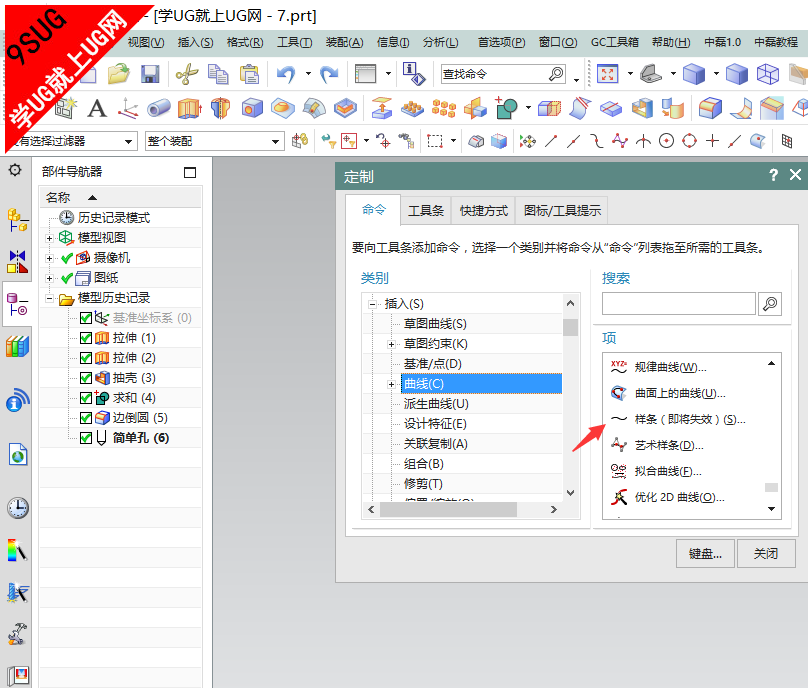
注释 | 原有的样条命令即将在以后的 NX 版本中失效,在当前版本中现已隐藏该命令。建议您改用艺术样条命令。在该命令失效之前,您可选择使用定制命令将原有的样条命令带回到 NX 中,但是要使用它的新名称样条(即将失效)。 |
 可以使用以下方法之一创建样条。NX 中创建的所有样条都是“非均匀有理 B 样条”(NURBS)。在本节中,术语“B 样条”和“样条”可互换使用。样条有四种创建方法: 根据极点 | 使样条向各个数据点(即极点)移动,但并不通过该点,端点处除外。 | 通过点 | 样条通过一组数据点。 | 拟合 | 使用指定公差将样条与其数据点相“拟合”;样条不必通过这些点。 | 垂直于平面 | 样条通过并垂直于平面集中的各个平面。 |
注释 | 在“创建曲线”和“草图工具”对话框中都有“样条”选项。 |
一般概念
下图显示了样条的三种创建方法。 本节将讨论几种“ 样条”选项的常用概念。但是,大多数仅对“根据极点”和“通过点”通用。
定义数据
使用定义数据或极点的方法创建样条。定义数据包括定义描述样条形状的点、斜率和曲率。例如,在使用“通过点”方法时,曲线准确通过所有的定义点。当使用拟合方法时,曲线仅准确穿过端点。对于其他点,样条在指定公差内通过这些点。可以为曲线准确通过的任何点指定斜率。基于这个原因,“拟合”选项仅可对端点指定斜率。
点指定方法
对于“通过点”和“拟合”,必须首先选择点指定方法来指定定义样条的点: 全部成链 | 用来指定起点和终点,从而选择两点之间的所有点。 | 在矩形内的对象成链 | 用来指定形成矩形的点。从而选择矩形框内的所有点。然后必须指定第一个和最后一个点。 | 在多边形内的对象成链 | 用来指定形成多边形的点。从而选择创建后的形状中的所有点。然后必须指定第一个和最后一个点。 | 点构造器 | 用于通过点构造器来定义样条点。 | 文件中的点 | 用于指定要使用的点文件。(仅在“拟合”方法下该选项才显示在对话框中。它还可以显示在“通过点创建样条”和“根据极点创建样条”对话框中。) |
点成链方法
所有的成链方法都根据选定的对象构建一串点。需要指定成链要考虑的点。系统通过搜索点组中最靠近起点的点作为链的开始。然后链向前移动并选择最靠近该点的点,再下一个这样的点,依次类推直至发现下一个最靠近的点是终点为止。为链所选中的点将用系统颜色标记为星号。如果在找到终点之前,原先点组中有些点不能成为“下一个最近点”之一,则它们将可能不包含在该链中。
从文件指定点
对于用“根据极点”、“通过点”和“拟合”方法创建的样条,还可以选择“文件中的点”选项,并使用点文件来指定点。下表所示为可用于各种样条类型的点文件类型。 样条类型 | 点文件类型 | 通过点 | 带有斜率和曲率的系列点 | 根据极点 | 系列点 | 拟合 | 系列点 |
分段(曲线类型)
样条由一个或多个曲线段创建。因为每个线段最多限制在 25 个点,这样就可以用无数的点创建样条。所有样条所需的最小点数大于样条阶次即可,且所有样条的阶次限于 24。单段样条为 Bezier 曲线;多段样条为 B 样条(样条段之间的分界线不显示)。
曲线阶次
每个样条都有阶次 - 这是一个代表定义曲线的多项式阶次的数学概念。阶次通常比样条段中的点数小 1。因此,样条的点数不得少于阶次。 从大距离移动极点让曲线形状发生明显变化的意义上看,阶次越高曲线越直。阶次较低的曲线越弯曲,通常能更精确地遵循它们的极点。 如上所述,NX 样条的阶次必须在 1 和 24 之间。但是,我们建议创建样条时使用三次(阶次为 3)。 曲线阶次越高,就越可能包含意想不到的变化,同时也降低了将数据传输到其他系统时不被支持的可能。创建低阶次的曲线可使随后的操作(如加工和显示等)更快地执行。只要有可能就应使用低阶次的曲线(3、4、5)。如果没有什么更好的理由要使用其他阶次,则应使用默认阶次 3。 建议不要使用阶次 1,因为它会使生成的曲线带有拐角,而无法用于下游应用模块中。 注释 | 如果曲线类型为“单段”,则“曲线阶次”选项不可用。单段曲线的阶次取决于其指定点的数量。 |
封闭和开放样条
通常,样条是开放的 - 它们开始于一点,而结束于另一点。通过选择“封闭曲线”选项可以创建开始和结束于同一点的封闭样条。该选项仅可用于多段样条。 注释 | 当创建封闭样条时,不必像指定最后点一样指定第一个点 - 样条会自动封闭。 |
曲线分析显示
您可以使用 分析选项卡→ 曲线形状组中的曲线分析工具,显示有关任何曲线或样条的曲线分析信息。有关详细信息,请参见 NX 分析帮助中的曲线分析。
信息选项
如果想要获得样条的更全面的分析,可以使用下面所描述的“信息”选项。 工具选项卡→实用工具组→对象信息提供了基本的对象信息(图层、颜色等)。以及一些样条的特定信息,诸如阶次、极点数、分段数、各连续类型的节点的数量以及样条的多项式/有理状态。 菜单→信息→样条提供的特定于样条的信息与对象信息中的信息相同。完整的列表选项将添加各个结点的连续性和坐标、各个极点的权重和坐标、以及各个定义点的其他信息(可能包括坐标、权重、曲率、公差和/或段数)。 分析选项卡→曲线形状组→曲线分析可让您更好地控制一些曲线分析显示参数,如齿数、最大长度及其在 U 向上的最大值或最小值。要控制其他显示参数(例如,图层、颜色、线型或曲线分析显示),请使用工具选项卡→实用工具组→编辑对象显示。
|